Je kaart downloaden en installeren (MyDrive Connect)
Dit artikel gaat over navigatiesystemen die nog MyDrive Connect gebruiken voor het bijwerken, wijzigen of installeren van kaarten.
Klik hier voor nieuwere systemen die Wi-Fi® gebruiken: Je systeem updaten via Wi-Fi .
- Zorg dat je MyDrive Connect hebt geïnstalleerd op je computer.
- Sluit je systeem aan op je computer en start MyDrive Connect op.
- Meld je aan met je TomTom-account als daarom wordt gevraagd en wacht tot je systeem is ingeschakeld.
Wanneer je systeem is verbonden, wordt er door MyDrive Connect gecontroleerd op updates en wordt je systeem gesynchroniseerd indien er wijzigingen zijn. - Klik op Bekijk updates om je inhoud te beheren.
Opmerking : als er een software-update beschikbaar is, moet je deze eerst installeren. Deze is al geselecteerd en staat boven aan de lijst, dus klik gewoon op Update selectie om deze te installeren. - Als je updates wilt downloaden en installeren, selecteer je deze in de lijst en klik je vervolgens op Update selectie.
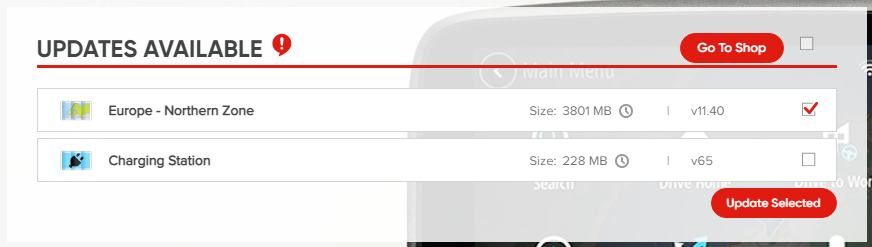
De updates worden eerst naar je computer gedownload. Vervolgens worden ze overgezet naar je navigatiesysteem. Ten slotte worden ze op je systeem geïnstalleerd.
Zorg ervoor dat je je navigatiesysteem pas loskoppelt van de computer als zowel het systeem als MyDrive Connect aangeven dat de update is voltooid.
Inhoud beheren
Je kunt de kaarten die je op je navigatiesysteem hebt geïnstalleerd ook toevoegen, verwijderen of wijzigen in het tabblad Mijn inhoud.
Als je omlaag scrolt naar Mijn kaarten, zie je de kaarten die op je systeem zijn geïnstalleerd en de kaarten die voor je systeem beschikbaar zijn. Klik op een kaartafbeelding voor meer details.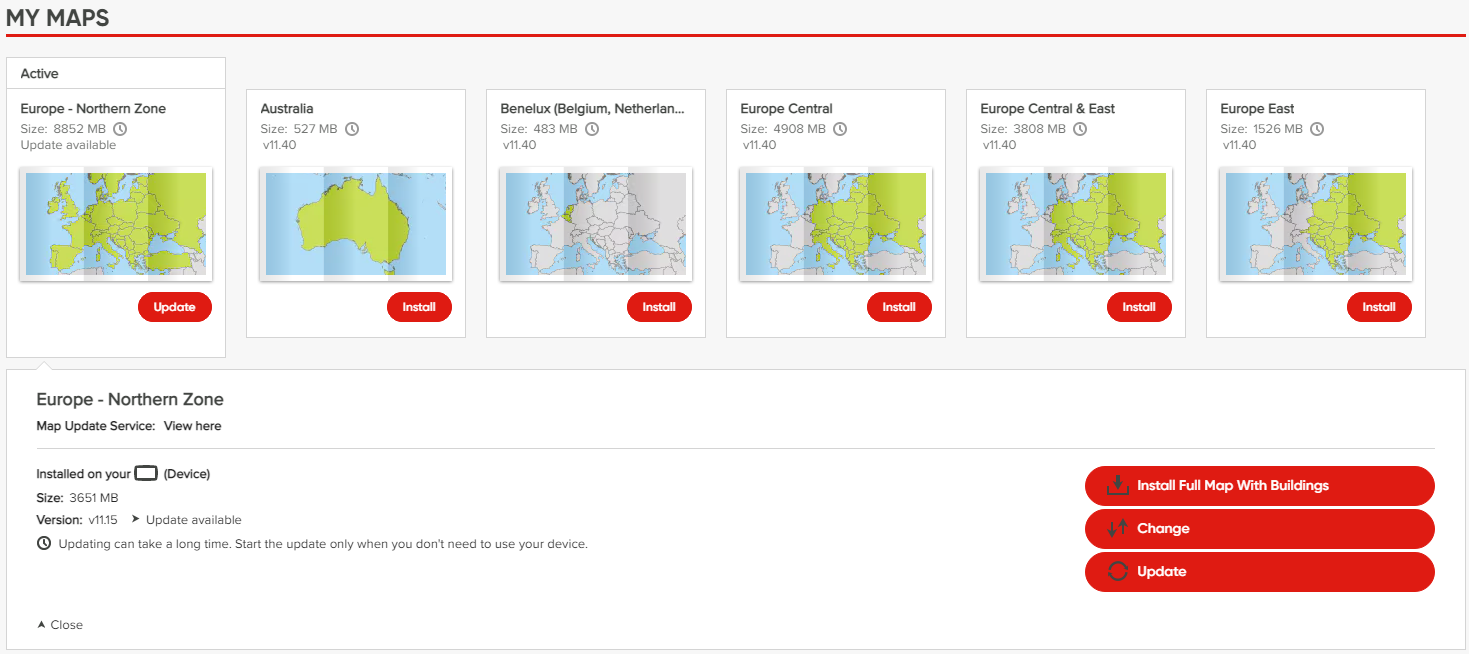
- Wijzigen - Een kaart met een andere dekking installeren om een kleinere of grotere versie te verkrijgen. Op sommige kaarten kun je versies met een andere landendekking selecteren, zodat je een kleinere kaart kunt installeren die toch aan je behoeften voldoet.
- Verwijderen - De geselecteerde kaart verwijderen. Als je meerdere kaarten hebt geïnstalleerd, kun je kaarten verwijderen om ruimte vrij te maken, maar je moet altijd ten minste één kaart op je systeem hebben geïnstalleerd.
- Installeren - Een nieuwe kaart toevoegen voor gebruik op je navigatiesysteem. In het gedeelte Mijn kaarten worden alle kaarten weergegeven die bij je systeem zijn geleverd en die je extra hebt aangeschaft, zodat je deze kaarten vrij kunt installeren of verwisselen.
Verwante artikelen:
Geen kaarten beschikbaar (MyDrive Connect)
Fouten tijdens updates met behulp van MyDrive Connect
Flitslocaties bijwerken op je navigatiesysteem
Bekijk de video
In deze video kun je zien hoe je de geïnstalleerde kaarten voor je navigatiesysteem bijwerkt of wijzigt, en hoe je een gloednieuwe kaart installeert. De stappen in deze video gelden voor alle systemen die worden bijgewerkt met behulp van MyDrive Connect. Zie voor meer informatie over het vrijmaken van ruimte op je systeem: Niet-gebruikte content verwijderen.